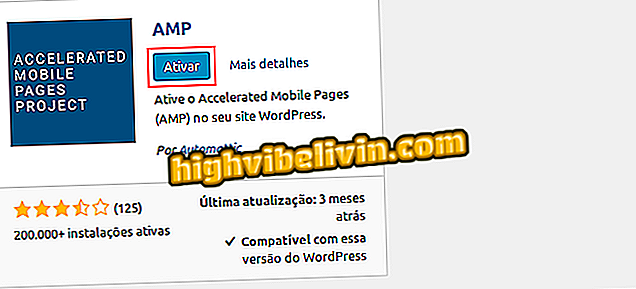Како убацити забавне фигуре у селфије користећи ПицсАрт апликацију
ПицсАрт је бесплатна апликација за иПхоне (иОС) и Андроид која вам омогућава да направите напредна уређивања на фотографијама преко телефона. Међу опцијама, скреће пажњу на алатку за наношење налепница на селфије, карактеристику која је добро позната у апликацијама за друштвене мреже и гласницима, као што су Инстаграм и ВхатсАпп. Разлика је у разним опцијама уређивања и банци са стотинама налепница које се могу уређивати, што вам омогућава да креирате јединствену комбинацију фигура у аутопортрету.
У овом водичу ћемо вам показати како да преузмете, примените и уредите налепнице које ћете користити на фотографијама које су ускладиштене на вашем телефону.

ПицсАрт: сазнајте све о апликацији за уређивање
Како да монтирате фотографије са ПицсАрт на вашем телефону
Корак 1. Отворите ПицсАрт и одаберите опцију "Инцредибле Стицкерс". Затим окрените екран и додирните налепницу коју желите да користите.

Опција за избор налепнице у апликацији ПицсАрт
Корак 2. Додирните одабрану картицу тако да се отвори у пуном екрану и одаберите опцију "Примијени".

Акција за преузимање фигурице у апликацији ПицсАрт
Корак 3. Користите опцију "Камера" да бисте направили аутопортрет или изабрали онај који је сачуван у мобилној библиотеци. Имајте на уму да ће фигурица бити примењена аутоматски и можете је повући било где на слици. Поред тога, можете да увећате приказ додиром и превлачењем прста у доњем десном углу или да употребите опције за уређивање да бисте променили изглед слике. Да бисте наставили, додирните "Примени".

Акција за наношење фигурице на аутопортрет у апликацији ПицсАрт
Корак 4. У овом тренутку додирните опцију "Љепило" и одаберите нови облик који ћете додати фотографији.

Могућност да изаберете нову фигурицу за апликацију на аутопортрету са апликацијом ПицсАрт
Корак 5. Поновите поставке за нову фигурицу и додирните примени да би ефекти били сачувани. Да бисте наставили, додирните икону беле стрелице у горњем десном углу слике. Затим додирните опцију "Сачувај" да бисте наставили.

Могућност да сачувате аутопортрет са фигурицама у апликацији ПицсАрт
Корак 6. Додирните опцију спремања да бисте фотографију послали у библиотеку мобилних медија. Следећи прозор ће приказати опције дељења са друштвеним мрежама и куририма.

Опције за чување и дељење слике у апликацији ПицсАрт
Употријебите савјет за уређивање селфија прије слања пријатељима или за кориштење на друштвеним мрежама.
Коју апликацију можете преузети да бисте снимили фотографије у резолуцији преузимања? Коментар на.